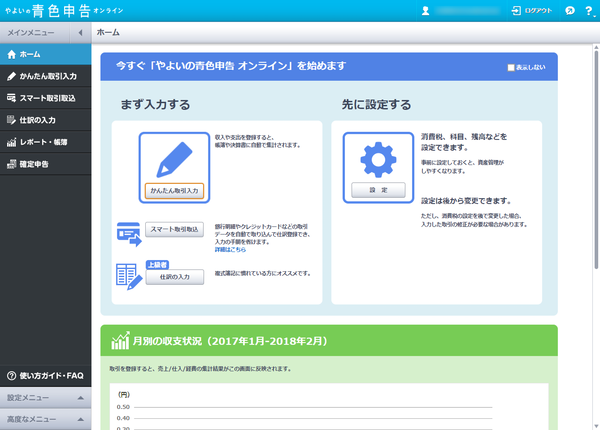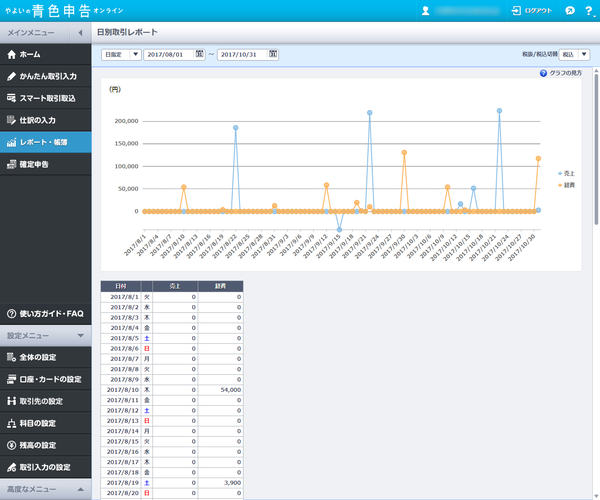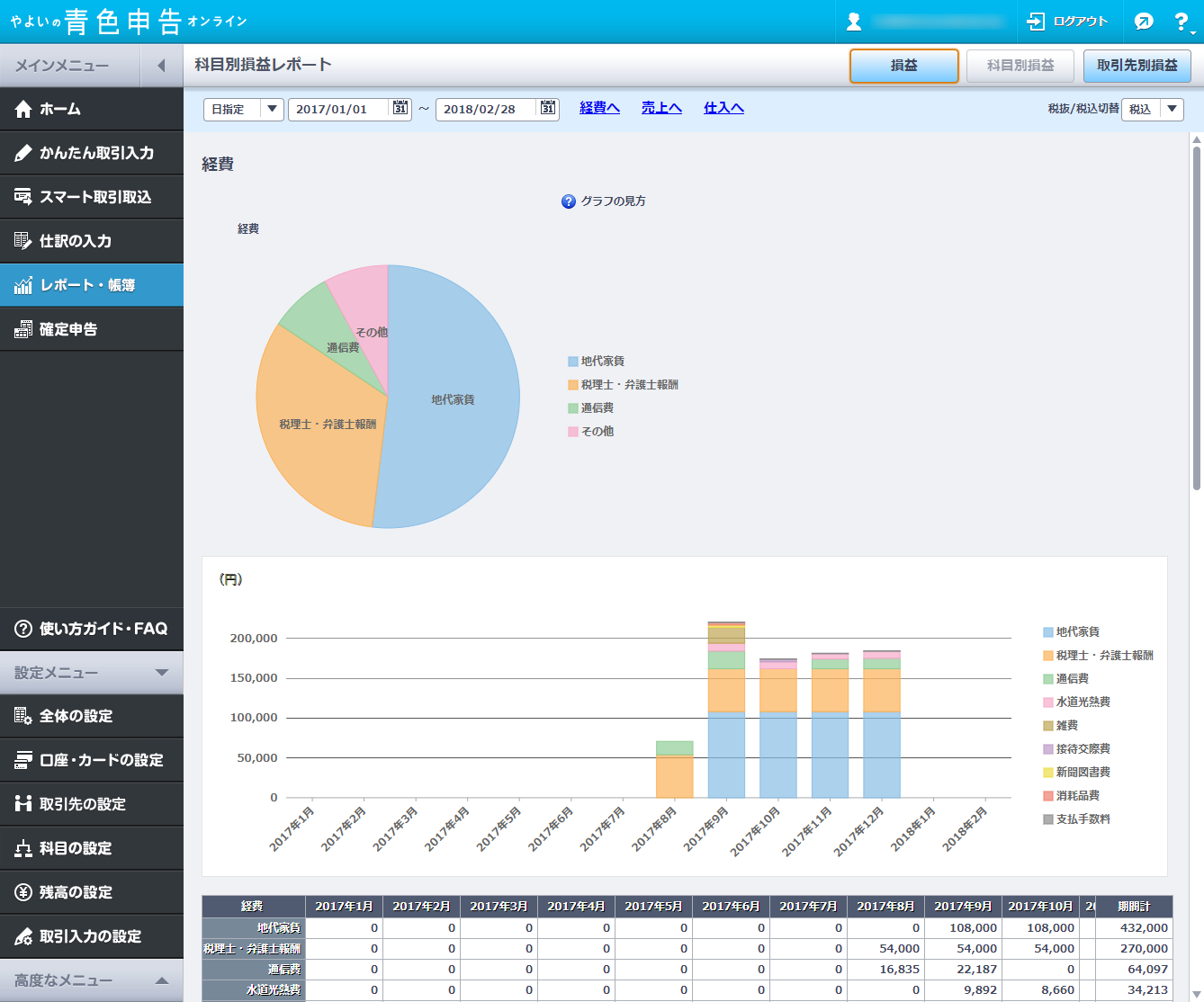青色申告の確定申告をすべてブラウザーで完結できるオンラインの確定申告ソフトです。
個人事業主、フリーランスが青色申告で必要になる申告書や帳簿などの申告書類をすべて作成でき、他にも残高試算表、残高推移表、損益レポート、取引先別損益レポート、賃借レポート、消費税納付見込み額の確認、現金出納帳、固定資産台帳、仕訳帳、総勘定元帳などのレポートや帳簿を確認することができます。
支出や収入に関わる取引項目を手入力したり、スキャンしたレシートや領収書を取り込むことができるほか、銀行口座やクレジットカード口座などと連携した自動入力にも対応。
青色申告 オンライン では、「仕訳の入力」項目が用意され、複式簿記になれている方は借方勘定科目、貸方勘定科目、税区分、税率などをすべて自分で入力することもできます。
支出や収入の入力後は、「確定申告」項目のステップに沿って作成した書類を印刷し、税務署に提出すれば確定申告が完了します。
※ 本ソフトはですが、1年間すべての機能を無料で試用できます。
やよいの青色申告/白色申告 オンライン 紹介ムービー
やよいの青色申告 オンライン の使い方
ダウンロード と インストール
提供元サイト へアクセスして開始します。
へアクセスして開始します。
使い方
無料アカウント登録
- 提供元サイトにて「申し込む(料金プランへ)」ボタンをクリックします。
- 料金プランページが表示されます。
「1年間無料でお試し!」項目の「申し込み手続きはこちら」ボタンをクリックします。 - 「弥生ID新規登録」ページが表示されます。
名前、メールアドレス、パスワードを入力し、「「弥生ID利用規約」およびプライバシーポリシーに同意します。」にチェックを入れて「登録する」ボタンをクリックします。 - 「やよいの青色申告 オンライン ご利用申込」ページが表示されます。
会社・個人事業者名、カナ、法人・個人区分、住所、電話番号、代表者名、カナ、業種、クレジットカード情報を入力して「同意して次へ」ボタンをクリックします。
※ クレジットカード情報の代わりに口座振替情報の登録でも可能です。 - 入力内容の確認ページが表示されるので「登録する」ボタンをクリックします。
- 登録完了ページが表示されます。
これで会員登録完了です。
初期設定
弥生から届いたメールに記載されているログインURLからログインして「やよいの青色申告 オンライン」の利用を開始します。最初に、確定申告を行う事業の種類を選択します。
- 一般
事業所得がある場合はこちらを選択します。
主に製造業、卸売業、小売業、サービス業、その他事業から生ずる所得を指します。 - 不動産業
不動産所得がある場合はこちらを選択します。
主にマンション、アパート、貸地、駐車場などの賃料による所得を指します。
後から選択しなおすこともできます。
選択したら「利用開始」ボタンをクリックすると、「入力内容を登録します。よろしいですか?」ウィンドウが表示されるので「はい」ボタンをクリックします。
基本的な使い方
初期設定が終わると、ホーム画面が表示されます。左メニューから操作できます。
かんたん取引入力
ここで支出、収入を手入力できます。最初は「支出」が選択されていて、取引日、科目、摘要、取引先、金額を入力して支出を登録できます。
「収入」ボタンをクリックして売上などの収入を入力できます。
スマート取引取込
外部の金融機関(銀行口座、クレジットカードなど)と連携して自動入力したり、金融機関の入出金明細ファイル(CSV)やレシート・領収書のスキャンでの自動取り込みが可能です。会計ソフトと連携して、自動取込・CSV・スキャンで取り込んだデータを確認して、会計ソフトに仕分け情報を登録することもできます。
スマート取引取込の連携サービス
- 弥生口座自動連係ツール
※ 金融機関の口座やクレジットカードとの連携設定ができるツールです。インストール版とクラウド版があり、インストール版は Windows のみ、クラウド版は Windows / Mac 両対応。 - 弥生レシート取り込み
※ スマートフォンアプリを利用して、撮影したレシートを やよいの青色申告 オンライン に取り込みます。 - MoneyLook
- Zaim
- Moneytree
- Airレジ
- Misoca
- スマレジ
- MakeLeaps
- STREAMED
- Staple for 弥生
- ユビレジ
- ScanSnap Cloud
※ スマート取引取込の連携サービスの一覧は、2017年10月現在の情報です。
仕訳の入力
借方勘定項目、補助科目、税区分、税率、借方金額、貸方勘定科目、補助科目、税区分、税率、貸方金額、摘要、取引先をすべて手入力できます。レポート・帳簿
次のレポート・帳簿を利用できます。取引・残高レポート
- 日別取引レポート
取引の発生状況の推移を日別に確認できるレポートです。 - 残高試算表
科目ごとの残高の集計結果を確認できるレポートです。 - 残高推移表
科目ごとの残高の推移を確認できるレポートです。
損益レポート
- 損益レポート
損益の推移を月別に確認できるレポートです。 - 科目別損益レポート
売上、仕入、経費の科目別の内訳と推移を確認できるレポートです。 - 取引先別損益レポート
売上先、仕入先、経費支払先の内訳と推移を確認できるレポートです。
賃借レポート
- 賃借レポート
資産・負債の一定時点の財政状態を確認できるレポートです。
消費税の確認
- 科目別消費税額の確認
税区分や消費税率、消費税額などの入力間違いを確認することができます。 - 消費税納付見込み額の確認
消費税の課税事業者になった場合の、消費税の納付額を見積もることができます。
帳簿
- 現金出納帳
現金出納帳を閲覧・ダウンロードできます。 - 預金出納帳
預金出納帳を閲覧・ダウンロードできます。 - 売掛長
売掛長を閲覧・ダウンロードできます。 - 買掛長
買掛長を閲覧・ダウンロードできます。 - 固定資産台帳
固定資産台帳を閲覧・ダウンロードできます。 - 仕訳帳
仕訳帳を閲覧・ダウンロードできます。 - 総勘定元帳
総勘定元帳を閲覧・ダウンロードできます。
確定申告
次の書類をダウンロードできます。- 青色申告決算書
- 仕訳帳・総勘定元帳
- 所得税確定申告書
- 消費税確定申告書
- 所得税 e-Tax データ
- 消費税 e-Tax データ
ユーザーレビュー
-
まだレビューが投稿されていません。
このソフトの最初のレビューを書いてみませんか?